Mainos
Opi soittamaan Skype-puhelu Outlook.com vain muutamassa yksinkertaisessa vaiheessa. Koska jotkut hetket ovat juuri Skypelle sopivia. Asenna muutama yksinkertainen asia ja voit pian tuoda kaikki ystäväsi Outlookiin yhdellä napsautuksella.
Jos olet aina selaimessa ja vihaat sovellusten avaamista, olet todennäköisesti tajunnut, että Skype on yksi niistä asioista, jotka unohdat avata. No, se vain muuttui. Voit saada Skypen selaimeesi. Tässä on miten.
Asenna Uusi Skype -laajennus
Microsoft julkaisi äskettäin Skypen Web-laajennuksen selaimille, mikä tarkoittaa, että se antaa sinun laukaista Skype-puhelut selaimesi sisällä (Chrome, Firefox, IE tai Safari Windowsissa tai Macissa), valmiina helppo videoneuvottelupuhelut Skype - paras työkalu kansainvälisiin videokonferensseihin ja halpoihin puheluihinPinnalla Skype näyttää sovellukselta teksti-, ääni- ja videokeskusteluille, loistava tapa pitää yhteyttä ystäviin. Vain se on enemmän kuin se. Skype on Voice over ... Lue lisää . Asenna tämä ja olet puolivälissä. Jos et asenna tätä tai jos tarkastelet myöhemmin Outlook.comia uudelle tietokoneelle, se kehottaa sinua asentamaan laajennuksen.
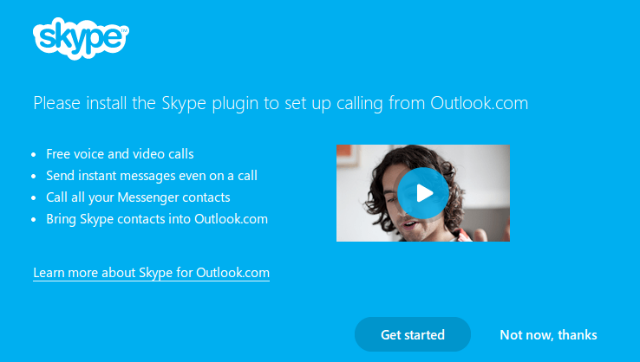
Skype-verkkolaajennus on Skypestä paljon kevyempi versio, mikä tarkoittaa, että se on vähemmän resursseja nälkäinen käytön aikana. Aktivoimalla tämän laajennuksen näet luonnollisesti myös, kun ystäväsi ovat online-tilassa, ilman, että sinulla on oltava ohjelmaa käynnissä taustalla. Voit muodostaa heti yhteyden heihin itse postilaatikostasi. Tämä on iso plussi!

Muuten, jos olet Chromebook-käyttäjän innostunut tästä menetelmästä, voin sanoa, että se ei toimi eikä välttämättä koskaan, koska laajennus on asennettava tietokoneellesi jotenkin. Jos Microsoft julkaisee säännöllisen laajennuksen Chromelle, se toimisi. Mutta olen varma, että heillä on syyt välttämään tätä.
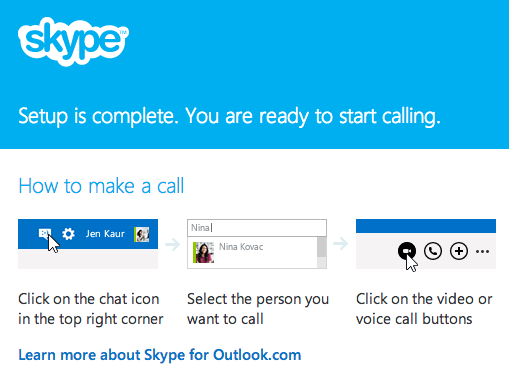
Outlook.com
Seuraavaksi sinun on kirjauduttava sisään Outlook.com käyttämällä Microsoft-tiliäsi tai luomalla uuden tilin. Napsautat viestikuvaketta (kasvot) oikeassa yläkulmassa ja valitset, mitä palveluita haluat käyttää viestintään. Jos et ole jo linkittänyt Skype- ja MSN Messenger -tilisi, se pyytää sinua tekemään niin, ja sinun tarvitsee vain toimittaa Skype-kirjautumistiedot ja noudattaa ohjeita.

Kun sinulla on yhdisti Skype- ja Microsoft-tilisi (käyttämällä mitä tahansa laitetta), sinulla pitäisi olla pääsy Skypeen Outlook.com: n kautta ja OneDriven (aiemmin SkyDrive) kautta. Näet Skype-kuvakkeen selaimen oikeassa alakulmassa viestiruudussa. Jos et ole tuetussa maassa, Skype-logoa ei näy täällä. Käyttöönotto on kuitenkin käynnissä, ja sen pitäisi tavoittaa sinut pian.
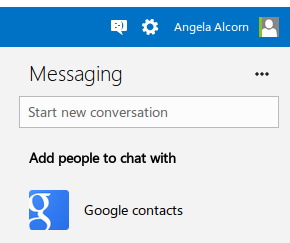
Voit selata online-ystäviäsi napsauttamalla ”Aloita keskustelu” -ruutua, rajoittamalla hakuasi kirjoittamalla tarvittaessa muutama kirjain. Kun Skype-käyttäjä on online-tilassa, näet puhelun kuvakkeen ja voit aloittaa puhelun. Jos käytät sähköpostiviestissäsi Outlook.com, napsauttamalla yhteystiedon nimeä, saat tietää, voitko keskustella heti Skypen tai muun pikaviestintäpalvelun, kuten Facebookin, välityksellä. Jos sinulla on verkkokamera ja mikrofoni, voit soittaa Skype HD -videopuheluita ystävillesi Skypessä. Jos sinulla on vain mikrofoni ja kaiuttimet, voit soittaa VOIP-puheluita Skypen kautta.
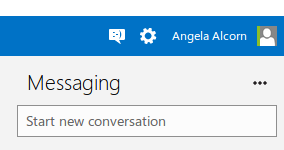
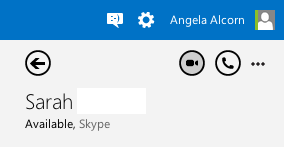
Tässä on lisätietoja lisätietoja Outlook-yhteystiedot ja viestit, ja miten yhdistä Skype Outlook.com: iin. Vaikuttaa myös siltä, että et voi vielä lisätä uusia Skype-yhteystietoja Outlook.com-sivuston kautta, joten joudut avaamaan täyden Skype-ohjelman yhdellä laitteellasi lisätäksesi uusia ystäviä.
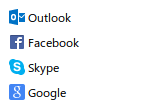
Puhelujen tallentaminen selaimessa
Skype-sovelluksen käyttäminen selaimessa vaikeuttaa tallenna Skype-puhelut Nopein, helpoin tapa tallentaa Skype-puhelut Macille ja WindowsilleNykyään melkein kaikilla on Skype-tili. Siitä on nopeasti tullut kaukopuheluiden ja videokeskustelujen oletusviestintämenetelmä, koska se on ilmainen ja helppo käyttää. Kun olet tapana ... Lue lisää , toisin kuin yksinkertaiset menetelmät, joita Skype tarjoaa työpöytäasiakkaille ja monille vaihtoehtoja Skypelle, jotka on helppo tallentaa Hyvästi, Skype: 4 vaihtoehtoista VOIP-palvelua, joihin voit tallentaa puhelutEt voi enää tallentaa puheluita Skypen avulla? Viimeaikaiset muutokset, jotka rikkovat kolmansien osapuolien sovellusten tukea, ovat jättäneet monet käyttäjät turhautuneiksi. Voisiko nyt olla aika kokeilla vaihtoehtoista VoIP-puhelujen tallennuspalvelua? Lue lisää . Onko puhelujen nauhoittaminen kuitenkin sinulle tärkeää? Jos on, tarkista ja jotkut muut tallennusvaihtoehtoja Pitäisikö äänittää ja muokata ääntä? 4 Audacity -vaihtoehtoja kokeilulleAudacity voi olla fantastinen äänen tallennus- ja editointityökalu, etenkin sen alustojen välisen ja avoimen lähdekoodin luonteen vuoksi. Voi kuitenkin olla monia syitä, miksi et halua käyttää ... Lue lisää .
Entä Hangouts?
Epäilemättä Microsoft keksi tämän ratkaisun kilpailijana Gmailin Hangouts-sovelluksille Gmailissa. Tavallisen käyttäjän kannalta nämä kaksi ovat todellakin samat. Kun tarkistat sähköpostiasi, on melko helppoa nähdä, onko yhteyshenkilö verkossa, ja aloittaa puhelu tai videokeskustelu sekunnissa. Hangoutsissa kuitenkin sallitaan, että lisäät ihmisiä videopuheluihisi ilmaiseksi (kymmenen raja), mitä Skype ei salli ilman palkkiomaksua. Se ei myöskään välttämättä toimi rajoitetussa laajennuksessa. En voi tarkistaa tätä, koska en ole premium-Skype-tilaaja, mutta en uskoisi tämän laajennuksen tekevän enemmän kuin perusteet tässä suhteessa - ei todellakaan ole mitään ilmeistä painiketta lisätä uusia ihmisiä soittaa puhelimella.
Suurin ero on, että Outlook / Skype-työkalu on saatavana vain niille, jotka haluavat ja pystyvät asentamaan laajennuksen. Gmail-käyttäjille Hangouts toimii vain riippumatta siitä, mitä. Ennen kuin Outlook ja Skype voivat tehdä niin, Gmaililla ja Hangoutsilla on etusija.
Mitä mieltä olet tästä Skypen käyttötavasta? Saako sinut aloittamaan Outlook.com: n käytön? Vai oletko sinä, kuten minä, vain pettynyt siihen, että se ei toimi Chromebookilla?
Ange on Internet-opintojen ja journalismin tutkinnon suorittanut, joka rakastaa työskentelyä verkossa, kirjoittamista ja sosiaalista mediaa.